
Impossible d'afficher le numéro de ligne dans WPS 2019 ? Ne vous inquiétez pas! L'éditeur PHP Yuzi vous propose un guide détaillé pour présenter différentes méthodes d'affichage des numéros de ligne dans WPS 2019. Des paramètres d'options à l'utilisation des touches de raccourci, nous vous guiderons étape par étape pour résoudre facilement votre problème. Lisez la suite pour savoir comment afficher rapidement les numéros de ligne et améliorer votre efficacité de codage !
1. Ouvrez WPS2019 et cliquez sur l'élément de menu [Mise en page].
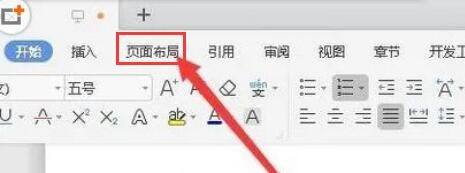
2. Trouvez l'icône de [numéro de ligne].
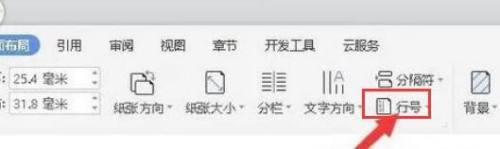
3. Dans le menu déroulant contextuel des numéros de ligne, cliquez sur l'élément de menu [Renuméroter les numéros de ligne sur chaque page].
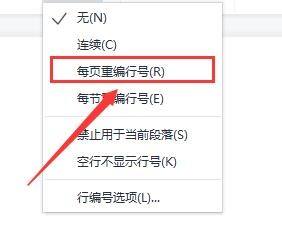
Ce qui précède est le contenu détaillé de. pour plus d'informations, suivez d'autres articles connexes sur le site Web de PHP en chinois!
 Comment utiliser la balise blockquote
Comment utiliser la balise blockquote
 utilisation de l'intervalle défini
utilisation de l'intervalle défini
 que signifie l'interface USB
que signifie l'interface USB
 Quels sont les avantages et les inconvénients de la décentralisation
Quels sont les avantages et les inconvénients de la décentralisation
 Comment utiliser la fonction axe dans Matlab
Comment utiliser la fonction axe dans Matlab
 Solution au problème selon lequel le système Win7 ne peut pas démarrer
Solution au problème selon lequel le système Win7 ne peut pas démarrer
 Comment écrire du code de zone de texte HTML
Comment écrire du code de zone de texte HTML
 Le téléphone ne parvient pas à se connecter au casque Bluetooth
Le téléphone ne parvient pas à se connecter au casque Bluetooth
 Que signifie serveur Web ?
Que signifie serveur Web ?